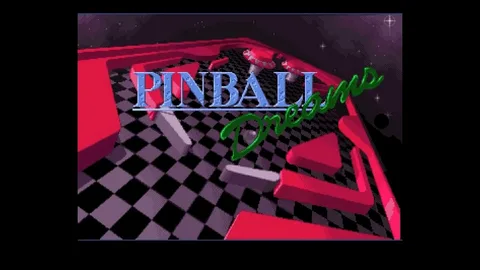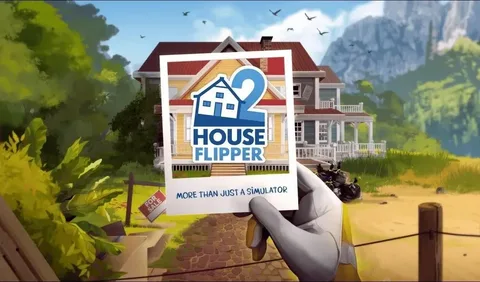Чтобы установить разрешения, вам необходимо войти в учетную запись вашего ребенка и перейти в меню «Настройки». Отсюда вы можете выбрать опцию «Мультиплеер» и выбрать, какие игроки могут взаимодействовать с учетной записью вашего ребенка и каким образом.
Как разрешить ребенку играть в многопользовательские игры на платформе Microsoft?
Для разрешения ребенку играть в многопользовательские игры на платформе Microsoft выполните следующие действия:
- Войдите в свою учетную запись Microsoft.
- Перейдите в раздел “Управление учетными записями Xbox”.
- Выберите учетную запись ребенка.
- В разделе “Конфиденциальность Xbox” нажмите “Просмотреть сведения и настроить”.
- В разделе “Друзья и клубы” установите для параметра “Вы можете создавать клубы или вступать в них” значение “Разрешить”.
Дополнительные советы:
- Рассмотрите возможность включения семейных настроек для контроля активности ребенка в игре.
- Обсудите с ребенком правила безопасности и этикета онлайн-игр.
- Позвольте ребенку играть только в подходящие по возрасту игры.
- Регулярно проверяйте активность ребенка в игре и будьте в курсе его контактов.
Соблюдая эти рекомендации, вы сможете обеспечить ребенку безопасный и увлекательный игровой опыт в многопользовательских средах на платформе Microsoft.
Как мне получить разрешение на многопользовательскую игру в Minecraft?
Чтобы получить разрешение для многопользовательской игры в Minecraft, разрешите следующее:
- Создание и вступление в клубы
- Присоединение к многопользовательским играм
Как исправить ситуацию, когда вы не можете играть в многопользовательскую онлайн-игру из-за настроек вашей учетной записи Microsoft?
Разрешите настройки конфиденциальности своей учетной записи Microsoft:
- Войдите в свой аккаунт на Xbox.com.
- Перейдите во вкладку Безопасность в сети Xbox One/Windows 10.
- Установите все настройки на Разрешить.
Как изменить настройки Microsoft, чтобы разрешить многопользовательскую игру?
Настройка параметров многопользовательской игры в учетных записях Microsoft
Чтобы настроить параметры, разрешающие многопользовательскую игру, воспользуйтесь следующими инструкциями:
- Откройте приложение “Семейные настройки Xbox”.
- Перейдите в раздел “Настройки”.
- Выберите плитку “Многопользовательская игра”.
- Передвиньте ползунок, чтобы разрешить или заблокировать многопользовательские функции.
- Дополнительная информация: * Многопользовательская игра позволяет нескольким пользователям участвовать в одной игровой сессии. * Настройки многопользовательской игры позволяют управлять доступом пользователей к многопользовательским функциям, таким как: * Присоединение к многопользовательским матчам * Общение с другими игроками * Обмен контентом * Настройка “Многопользовательская игра” применяется ко всем пользователям в вашей учетной записи Microsoft. * Для обеспечения безопасного игрового пространства для членов семьи рекомендуется включить контроль родительского доступа и отслеживать их действия в многопользовательских онлайн-играх.
Почему моя учетная запись Microsoft не позволяет мне присоединиться к многопользовательским играм?
Загляните в Настройки интернет-безопасности на вашем устройстве Xbox One или Windows 10.
В разделе “Многопользовательские игры” выберите “Разрешить“.
Не забудьте нажать “Сохранить“. Теперь запустите игру снова и наслаждайтесь многопользовательским режимом!
Как отключить родительский контроль в Майнкрафте?
Эксклюзивный контроль родительской учетной записи:
Изменение настроек родительского контроля невозможно без обращения к родительской учетной записи. Она единственная обладает правом авторизации подобных действий.
Отсутствие альтернативных способов:
- Не существует обходных путей для отключения ограничений, установленных родителем.
Как настроить мультиплеер в Майнкрафте?
Присоединиться к серверу Запустите Minecraft и выберите «Мультиплеер». Откройте многопользовательское меню. … Нажмите Добавить сервер. В поле «Адрес сервера» введите адрес хост-сервера и нажмите «Готово». Это может быть IP-адрес или URL-адрес. … Подождите, пока сервер подключится, и когда он появится в списке, выберите его и нажмите «Присоединиться к серверу».
Как дать родительское разрешение на Minecraft?
Настройте контроль над многопользовательской игрой в Minecraft! Откройте приложение “Семейные настройки Xbox” и выберите “Настройки“. Во вкладке “Многопользовательская игра” активируйте или деактивируйте опцию “Разрешить многопользовательские функции“.
Почему у меня нет разрешения на участие в многопользовательских играх Minecraft?
Отсутствие разрешения для многопользовательских игр Minecraft может быть связано с настройками конфиденциальности друга, пригласившего вас.
- Друзьям с учетной записью Microsoft необходимо убедиться, что многопользовательский режим не заблокирован в их настройках конфиденциальности.
- Для учетных записей Xbox Live друг должен проверить разрешения на консоли Xbox, чтобы удостовериться, что многопользовательская игра разрешена.
После проверки настроек конфиденциальности им следует:
- Войти в свою учетную запись Microsoft (или Xbox Live для пользователей Xbox).
- Перейти к разделу “Конфиденциальность”.
- Найти и разблокировать настройки для многопользовательской игры.
После обновления настроек друг сможет приглашать вас в многопользовательские сессии Minecraft.
Как исправить ошибку «Мультиплеер отключен» в Minecraft Java Edition.
Исправление ошибки «Мультиплеер отключен» в Minecraft Java Edition Учетная запись Mojang Если при `покупке Minecraft` создается `учетная запись Mojang`, можно непосредственно `дать согласие на использование учетной записи` без дополнительных затрат. Процесс для родителей После покупки родители могут `обратиться в службу поддержки Mojang` и запросить `форму согласия`. Затем необходимо выполнить следующие действия: 1. Распечатать форму. 2. Подписать форму. 3. Отсканировать или сфотографировать подписанную форму. 4. Вернуть отсканированную или сфотографированную форму в службу поддержки Mojang. Дополнительные сведения * Форма согласия является необходимым элементом для активации мультиплеерной функции Minecraft для лиц младше 18 лет. * Обратите внимание, что родители должны внимательно ознакомиться с формой согласия перед ее подписанием, так как она включает важные условия использования. * Служба поддержки Mojang с радостью поможет родителям в решении любых вопросов, связанных с формой согласия.
Как исправить ошибку «Мультиплеер отключен» в Minecraft Java Edition.
Почему мои дети не могут играть в Майнкрафт вместе?
Для детей младше 13 лет учетные записи Майнкрафт по умолчанию имеют ограничения на многопользовательскую игру и общение.
Родителям необходимо войти в систему и отключить блокировку многопользовательского режима в настройках учетной записи, чтобы их дети могли играть с другими и общаться в сети.
Почему в Майнкрафт отключен мультиплеер?
Ошибка “Мультиплеер отключен” в Minecraft возникает из-за ограничений учетной записи.
- Подтвердите свою учетную запись.
- Измените настройки учетной записи, чтобы разрешить многопользовательскую игру.
Каковы возрастные ограничения для многопользовательской игры Minecraft?
Возрастная классификация Minecraft
Совет по рейтингу развлекательного программного обеспечения (ESRB) присвоил многопользовательской версии Minecraft возрастную классификацию E10+, что означает, что игра подходит для пользователей старше 10 лет.
Дополнительные сведения:
- В Minecraft отсутствует насилие или кровь, что делает ее подходящей для детей младшего возраста.
- Игра может быть социально полезной, поскольку она поощряет сотрудничество и творческий подход.
- Родителям рекомендуется контролировать онлайн-взаимодействия детей с другими игроками, так как некоторые серверы могут содержать ненадлежащий контент.
- Издатель игры, Microsoft, рекомендует родителям ограничивать игровое время детей и следить за тем, чтобы игра не мешала их учебе или другим занятиям.
Как разблокировать мультиплеер в Майнкрафте?
Чтобы разблокировать мультиплеер в Minecraft, убедитесь, что:
- Вы авторизовались
- В Xbox One/Windows 10 Online Safety активирован параметр “Вы можете присоединиться к многопользовательским играм”
Как предоставить вашей учетной записи Microsoft разрешение на участие в многопользовательских играх?
Для участия в многопользовательских играх на консоли Xbox One или компьютере с Windows 10 предоставьте разрешение своей учетной записи Microsoft.
- На консоли или ПК перейдите в Интернет-безопасность Xbox One/Windows 10.
- Найдите параметр “Присоединение к многопользовательским играм” и установите для него значение “Разрешить”.
Подходит ли возраст Minecraft для 7-летнего ребенка?
Minecraft рекомендуется для детей в возрасте 7 лет и старше, имея рейтинг 7+. Система PEGI определяет игру как содержащую нереалистичное насилие по отношению к вымышленным персонажам, что может расстроить очень маленьких детей.
Безопасен ли многопользовательский режим Minecraft для детей?
Рекомендуемый возраст для безопасной игры в многопользовательском режиме Minecraft: 8 лет и старше.
Сложность игры, потенциальное насилие и онлайн-взаимодействие требуют определенной степени зрелости.
Как предоставить разрешение учетной записи Microsoft моего ребенка?
Для разрешения использования учетной записи Microsoft вашему ребенку выполните следующие шаги:
- С консоли: выберите “Их телефон или компьютер”, введите ваш адрес электронной почты организатора группы.
- С браузера: выберите “Я родитель или опекун”, войдите в свою учетную запись.
Можно ли 8-летнему ребенку играть в Майнкрафт?
Minecraft: рекомендован для детей от 8 лет и старше.
Низкий уровень жестокости и сложности.
Часто становится первым опытом онлайн-видеоигр для детей.
Как изменить родительские настройки в Minecraft?
родительским настройкам в Minecraft осуществляется через портал Microsoft Family. Инструкции: 1. Войдите в свой учетную запись Microsoft. 2. Перейдите на страницу своего профиля. 3. Нажмите на “Настройки конфиденциальности”. 4. Прокрутите страницу вниз до раздела “Семья”. Дополнительные возможности родительского контроля: * Просмотр действий ребенка: Отслеживайте игровую активность, время в игре и взаимодействия с другими игроками. * Ограничение времени на игру: Устанавливайте ежедневные или еженедельные лимиты на время игры. * Блокировка контента: Запрещайте доступ к неподходящим по возрасту играм, приложениям и веб-сайтам. * Общение и многопользовательская игра: Защищайте ребенка от общения с незнакомцами и онлайн-буллинга. Полезные советы: * Используйте Родительский контроль Xbox One/Windows 10: Этот инструмент интегрируется с Minecraft и обеспечивает более подробные параметры контроля. * Регулярно просматривайте настройки: Родительские предпочтения могут меняться со временем, поэтому регулярно проверяйте и корректируйте настройки по мере необходимости. * Общайтесь с ребенком: Объясните ребенку важность родительского контроля и обсудите с ним правила и ограничения. Это поможет ему понять и уважать установленные границы.
Почему моя детская учетная запись не может присоединиться к Minecraft?
Ограничения для детских учетных записей в Minecraft Realms
Согласно правилам Minecraft, детские учетные записи не имеют доступа к Realms без получения согласия родителей. Эта мера предназначена для защиты детей младшего возраста от потенциально нежелательного контента или взаимодействия с другими игроками.
Несмотря на это, детские учетные записи имеют следующие возможности:
- Присоединение к частным мирам, к которым им предоставлен доступ
- Локальная игра с другими устройствами в одной сети
Для получения согласия родителей требуется связаться со службой поддержки Microsoft и предоставить необходимую информацию. После одобрения детская учетная запись сможет получить доступ к Realms и наслаждаться совместной игрой с друзьями.